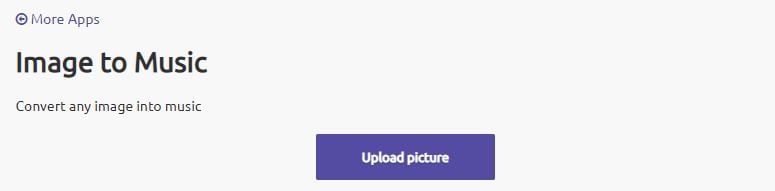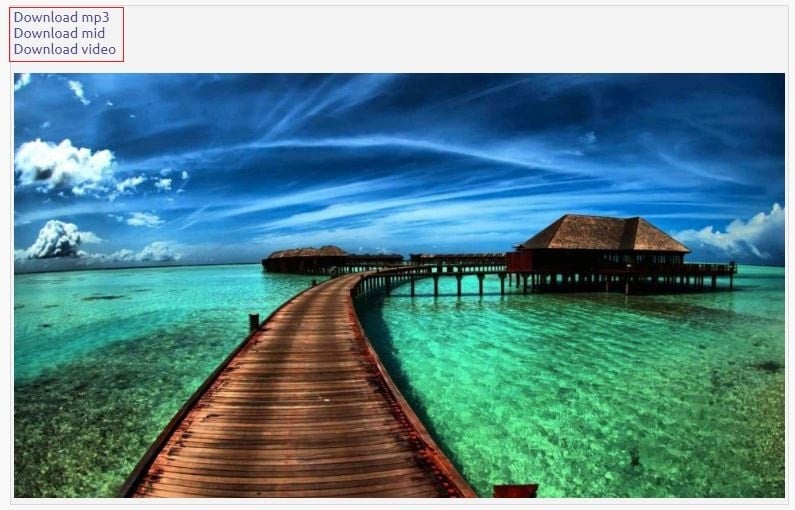So fügt man Bilder zu Musiksongs hinzu (MP3): ein ultimativer Leitfaden
Wie können Sie der Musik ein Bild hinzufügen oder das Titelbild Ihres Lieblingsalbums ändern? In diesem Artikel zeigen wir Ihnen zwei Methoden zum Hinzufügen von Bildern zur Musik.
 100% Sicherheit verifiziert | Kein Abozwang | Keine Malware
100% Sicherheit verifiziert | Kein Abozwang | Keine MalwareSep 02, 2025• Bewährte Lösungen
Haben Sie jemals darüber nachgedacht, das Titelbild Ihrer wertvollen Alben zu ändern?
Wir müssen zugeben, dass Individualisierung bei Jugendlichen im Trend liegt. Individualisierung eines einzigartigen Albums ist auch wirklich eine coole Sache. Zu diesem Zweck wäre ein professionelles Bearbeitungswerkzeug ein großartiger Helfer (daher der Grund, warum Sie hier sind). Während eine große Auswahl an Video-Editoren und Musikverwaltungsprogrammen das Hinzufügen von Bildern zur Musik unterstützt, zeichnet sich Wondershare Filmora durch Einfachheit, Effizienz und Leistungsfähigkeit aus.

Mit diesem Programm können Sie allen gängigen Musikdateien Bilder / Fotos hinzufügen, einschließlich MP3, M4A, OGG, WMA, WAV, FLAC und mehr. Dann können Sie Ihr Lieblingsbild sehen, wenn Sie die Songs von einem beliebigen Media Player abspielen. Was für ein unvergessliches Erlebnis!
Lesen Sie die Anleitung weiter und erfahren Sie, wie Sie einer MP3-Datei mit Desktop-Software und Online-Tools ein Bild in hoher Qualität hinzufügen.
- Abschnitt 1: So fügen Sie ein Bild ihrem Musiktitel mit Filmora auf dem Windows PC & Mac hinzu
- Abschnitt 2: So fügen Sie ein Bild ihrem Musiktitel mit Melobytes Online hinzu
Abschnitt 1: : So fügen Sie ein Bild ihrem Musiktitel mit Filmora hinzu
Für den Beginn, erhalten Sie eine kostenlose Testversion von Wondershare Filmora
Sie können Filmora kostenlos herunterladen und ausprobieren:
 100% Sicherheit verifiziert | Keine Malware
100% Sicherheit verifiziert | Keine Malware
1. Importieren Sie ihre Dateien
Klicken Sie auf "Importieren", um Ihre Songs von einer CD zu laden oder aus dem Internet herunterzuladen. Ziehen Sie dann das gewünschte Foto in einem Format wie JPG, JPEG, JPE, GIF, BMP, PNG, DIB, JFIF, TIF, TIFF per Drag & Drop in das Medienbibliotheksfenster. Jetzt werden alle importierten Dateien als Miniaturansichten in der Medienbibliothek angezeigt.
2. Drag & Drop, um Bilder zur Musik hinzuzufügen
Ziehen Sie Songs und Bilder aus der Medienbibliothek entsprechend in die separate Zeitleiste. Mit Filmora können Sie der Musik in der Zeitleiste mehrere Bilder hinzufügen. Markieren Sie das Bild in der Video-Zeitleiste und bewegen Sie die Maus zum Endteil. Wenn das Symbol „Dauer einstellen“ in der Symbolleiste angezeigt wird, klicken Sie darauf und stellen Sie die Dauer so ein, dass sie der Länge Ihrer Musikdatei entspricht.
Tipps: Sie können die Zeitleiste vergrößern oder verkleinern, indem Sie den Zeitleisten-Schieberegler in der oberen rechten Ecke ziehen, um die genaue Position bequem zu ermitteln.
Überprüfen Sie danach den Effekt im Vorschaufenster. Bei Bedarf können Sie mehr tun, um Ihre Kreation zu verbessern, z.B. Untertitel hinzufügen , Spezialeffekte anwenden , Übergänge und sogar ein Bild-in-Bild Effekt schaffen.
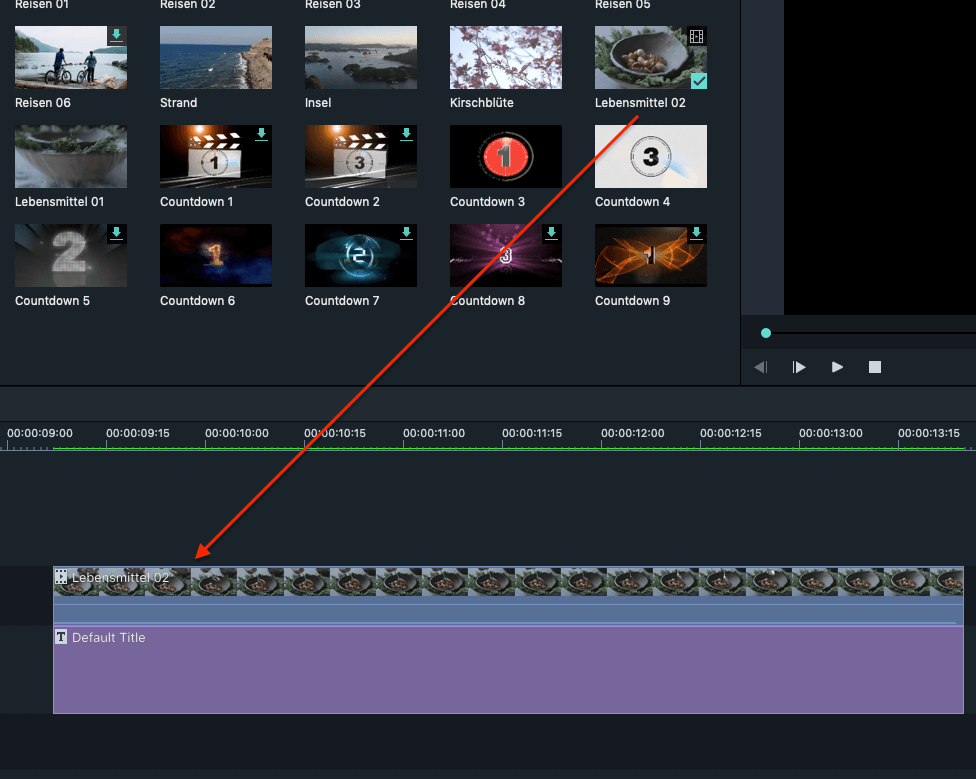
3. Musik mit Bildern speichern
Wenn Sie mit dem Ergebnis zufrieden sind, klicken Sie einfach auf das Menü Exportieren, um Ihre Kreation zu exportieren. Wählen Sie im angezeigten Ausgabefenster MP4 auf der Registerkarte Format aus. Wenn Sie die Medien auf dem Telefon abspielen möchten, können Sie im Exportfenster zur Geräteoption wechseln und Zielgeräte wie iPhone, iPad oder Apple TV usw. auswählen. Filmora erstellt eine geeignete Einstellung zum Speichern mobiler Geräte.
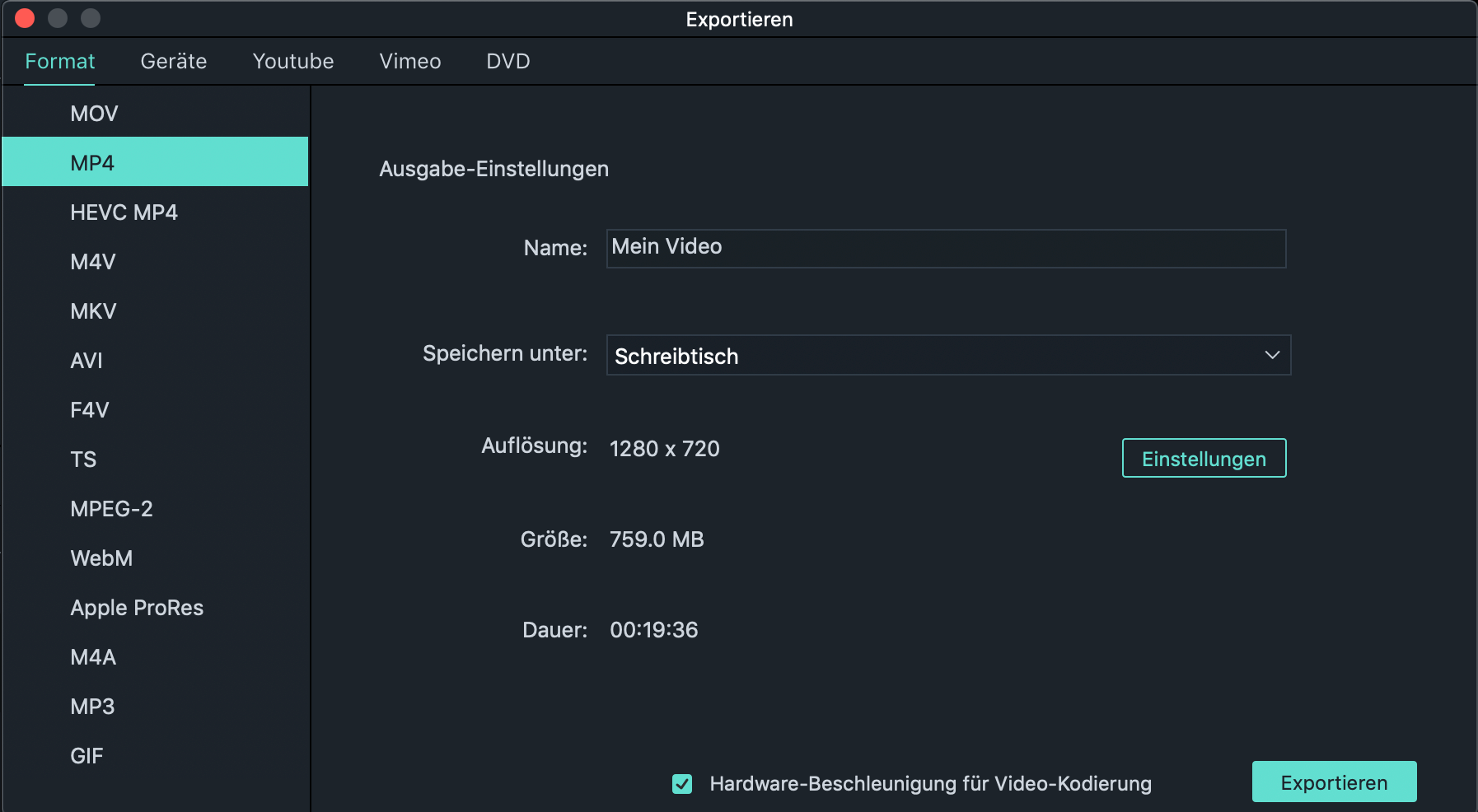
Bonustipps:
Audio aus Video rippen : Wenn Sie Audio aus einem Film , einem Filmtrailer, einer Komödie, einer TV-Show usw. extrahieren möchten, markieren Sie einfach die Videodatei in der Zeitleiste, klicken Sie mit der rechten Maustaste darauf und wählen Sie "Audio extrahieren" aus, dann können Sie den ursprünglichen Videostream löschen und diese in einer neuen MP3-Datei speichern. Jetzt können Sie Ihre Fotos frei zur gerippten Musik hinzufügen. Sie können auch die ursprüngliche Audiodatei löschen und eine neue hinzufügen. Sehen Sie sich das folgende Video an, um zu erfahren, wie Sie das Audio vom Video trennen und Audiodateien bearbeiten.
Abschnitt 2: So fügen Sie ein Bild ihrem Musiktitel mit Melobytes Online hinzu
Wenn Sie dem Bild online keine Audio hinzufügen möchten, können wir Ihnen auch eine Online-Lösung anbieten, ohne Software herunterladen zu müssen. Die Website von Melobytes ist eine Online-Lösung. Es ist so einfach, mit nur wenigen Schritten Bilder zur Musik hinzuzufügen. Die Benutzeroberfläche ist benutzerfreundlich, sodass selbst Anfänger problemlos ein Foto-Cover mit Musik hinzufügen können.
1. Bild uploaden
Klicken Sie auf Melobytes um die Online-Seite zu öffnen. Oben sehen Sie die Schaltfläche Bild hochladen. Klicken Sie darauf, um Bilder zu importieren. Abhängig von der Größe des Bildes kann es einige Minuten dauern, bis der Upload abgeschlossen ist.
2. Bereit zum Herunterladen
Nachdem das Bild hochgeladen wurde, wird es unten angezeigt. Sie haben drei Möglichkeiten, um die Datei herunterzuladen: MP3, Mid und Video.
3. Bereit zum Herunterladen
Wenn Sie "Video herunterladen" wählen, wird eine weitere Seite angezeigt. Hier können Sie eine Vorschau des Videos anzeigen. Klicken Sie auf die drei vertikalen Punkte, um das Video zu exportieren. Sie können auch den BIB-Modus auswählen, um eine Vorschau des Videos anzuzeigen.
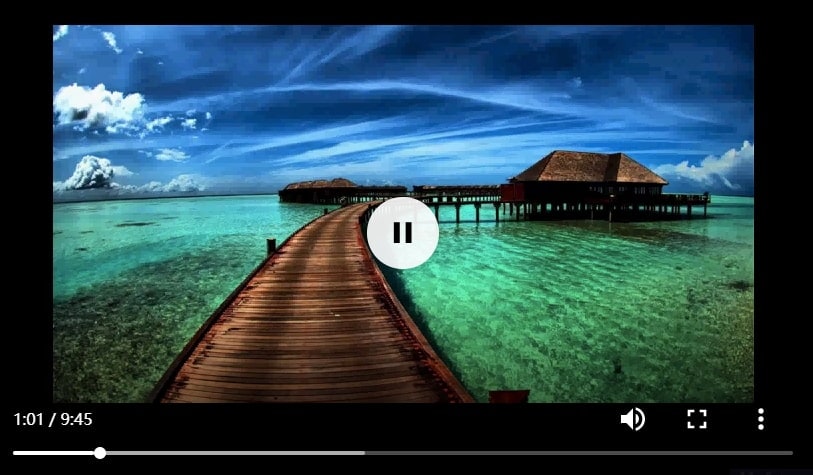
Zusammenfassung
Da die Upload-Geschwindigkeit langsam ist, empfehlen wir dringend, Filmora zu verwenden, um Fotos zur Musik hinzuzufügen. Außerdem bietet Filmora mehr als 50 Sounds, die Sie verwenden können. Jetzt herunterladen!
Sie können Filmora kostenlos herunterladen und ausprobieren:
 100% Sicherheit verifiziert | Keine Malware
100% Sicherheit verifiziert | Keine Malware
Entdecken Sie die besten GBA-Emulatoren für iOS im Jahr 2025 – ob ohne Jailbreak, mit Multiplayer-Un
von Maria Wiedermann Sep 04, 2025 16:52 PM
Finden Sie die besten kostenlosen Websites zum Herunterladen von Webserien für 2025. Schauen oder laden Sie angesagte Webserien online herunter und entdecken Sie zudem Seiten für unterbrechungsfreies Streaming.
von Maria Wiedermann Sep 05, 2025 16:29 PM
Es ist durchaus üblich, dass Editoren den Hintergrund des Filmmaterials entfernen oder ändern. Die Entfernung mit einem einzigen Schritt durch das KI-Porträt kann Ihnen einige Mühe ersparen.
von Maria Wiedermann Sep 02, 2025 17:09 PM